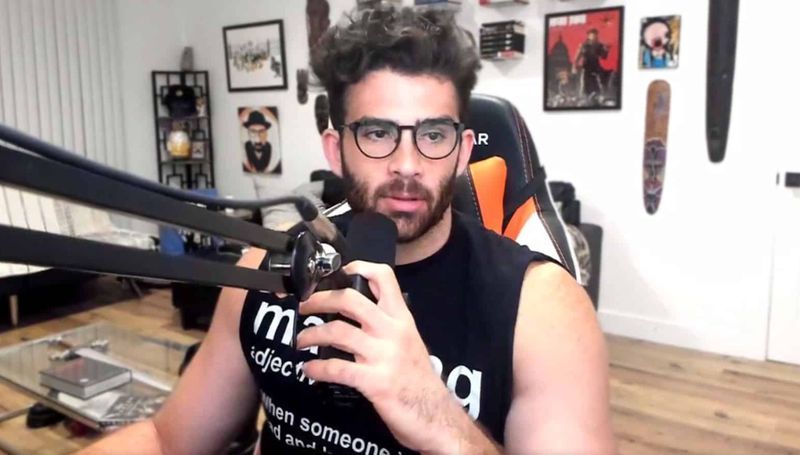En el mundo contemporáneo de Unified Payment, hemos dejado atrás el dinero en efectivo. Hoy en día la gente no suele llevar dinero en efectivo con ellos. El trabajo se suele hacer con la ayuda de tu móvil desde el que chateas y llamas. Hay diferentes aplicaciones y software con los que puedes pagar. Una de esas aplicaciones es pago de manzana . 
Apple Pay utiliza la tecnología NFC disponible en su iPhone para pagar bienes o servicios. La tecnología NFC de tu iPhone se utiliza para pagar cosas en muchos lugares y, sin duda, es el método de pago más rápido y seguro.
Sin embargo, Apple Pay no es impecable y puede fallar a veces. Si tiene problemas con Apple Pay que no funciona, está en el lugar correcto. En este artículo, discutiremos el problema de Apple Pay que no funciona. Y también algunos de los métodos para solucionarlo.
¿Cómo solucionar el problema de Apple Pay que no funciona?
Hay algunas cosas que puede hacer si tiene problemas con Apple Pay. La mayoría de estas soluciones son rápidas y sencillas y te ayudarán a disfrutar del servicio de pago de Apple.
1. Comprueba la duración de tu batería

Todas sus aplicaciones, incluida Apple Pay, pueden quedar inutilizables mientras su teléfono está en modo de batería baja. Si Apple Pay deja de funcionar repentinamente, la batería baja puede ser la razón de esto. Vuelva a intentarlo después de recargar la batería.
2. Actualice Face Id o Touch Id
Cuando use Apple Pay en un iPhone habilitado para Touch ID, verifique que el PIN y la huella digital estén configurados correctamente antes de pagar. Asegúrese de que Face ID en su iPhone esté configurado correctamente si desea usar Apple Pay con él. Cuando use Apple Pay en su reloj, asegúrese de que el código de acceso esté configurado.
3. Seleccione la tarjeta manualmente

Cuando acerca su teléfono a la terminal y detecta Apple Pay, la tarjeta predeterminada en su billetera Apple Pay se elige de inmediato. Si no funciona, intente seleccionar una tarjeta de crédito manualmente y luego vuelva a intentarlo en el terminal. Así es como puedes hacer eso.
- En su iPhone, abra la aplicación Wallet.
- Seleccione la tarjeta a través de la cual desea realizar el pago.
- Después de seleccionar la tarjeta requerida, lleve su teléfono al punto de la terminal.
- Si funciona, podrás realizar el pago correctamente. Si no, sigue adelante y lee el resto de los métodos.
4. Comprueba si Apple Pay está caído
Para realizar una transacción, Apple Pay se basa en la disponibilidad de un servicio de internet que debe estar operativo en todo momento. Hay casos en los que el estado del servidor de pago de Apple está inactivo. Aunque es muy poco probable. Puede comprobar el Estado del sistema Apple página de inicio para ver si Apple Pay & Wallet tiene una luz de estado verde. 
Si es verde, entonces los servidores de Apple Pay están funcionando y el problema detrás de Apple Pay no funciona es otra cosa. Si no es verde, entonces, desafortunadamente, los servidores están caídos y no hay nada que puedas hacer excepto esperar.
5. Retire la carcasa de su teléfono

Las fundas de los teléfonos pueden parecer una obviedad, pero potencialmente interfieren con las conexiones NFC de Apple Pay. Es posible que NFC no funcione correctamente si su teléfono está protegido por una cubierta de goma gruesa resistente a los golpes. Además, los estuches con componentes metálicos o magnéticos (como los que se conectan a los soportes del automóvil) pueden ser problemáticos.
Saca tu iPhone de cualquier funda que uses y prueba Apple Pay para ver si funciona o no. Si funciona sin el estuche, debe pensar en comprarse una nueva funda o estuche para el teléfono.
6. Intenta usar un lector diferente
Es pertinente verificar si la tienda en la que está tratando de pagar a través de Apple Pay admite el servicio. Hay casos en los que tiene dificultades para realizar el pago solo a través de algunos terminales en particular. Si este es el caso, vale la pena ver si la tienda tiene otro terminal disponible para ti. 
Pruebe diferentes terminales si tienen acceso a más de uno. Hay posibilidades de que uno de los terminales no soporte correctamente Apple Pay. Si este método te funciona, tenlo en cuenta para futuras compras en esta tienda en particular.
7. Agregue su Tarjeta nuevamente a la aplicación Wallet
Si tiene un problema con una tarjeta en particular en su aplicación de billetera, puede eliminar y agregar su tarjeta nuevamente. Esto puede ayudarte a solucionar el problema. Este es el último método que puedes probar. Y si esto no te funciona, ponte en contacto con la mesa de ayuda de Apple. Siga los pasos a continuación para eliminar y agregar la tarjeta a la aplicación de billetera.
- Abra la aplicación Configuración en el iPhone. En la lista de aplicaciones, busca Wallet y Apple Pay.
- Seleccione la tarjeta que está causando el problema y haga clic en Eliminar tarjeta.
- Nuevamente ve a la configuración y selecciona Wallet y Apple pay.
- Para agregar la tarjeta, haga clic en Agregar tarjeta de crédito o débito.
Simplemente siga las sencillas instrucciones que aparecen en la pantalla y estará listo para comenzar. Ahora comprueba si el problema está resuelto.
Estos son algunos de los mejores métodos para resolver los problemas de Apple Pay que no funcionan. Si nada funciona para usted, comuníquese con la mesa de ayuda de Apple. Espero que este artículo te haya ayudado. En caso de duda, no dude en preguntar en la sección de comentarios a continuación.